時間:2016-11-07 來源:互聯網 瀏覽量:
虛擬機係統是指通過軟件模擬的具有完整硬件係統、運行在一個完全隔離環境中的計算機係統。不過,最近有win10係統用戶反映,他在虛擬機當中連接不上網絡,給操作帶來很多不便,那麼win10虛擬機連接不了網絡怎麼辦?接下來來看一下解決方法。
win10虛擬機無法連接網絡的解決方法:
一、首先我們用鼠標點擊虛擬網卡“VMnet8”和“以太網”,然後右鍵選擇“橋接”,係統自動創建一個網橋“以太網2”。接著我們需要修改網橋“以太網2”的IPv4為靜態IP,然後檢查一下這台電腦是可以連接上網絡的。
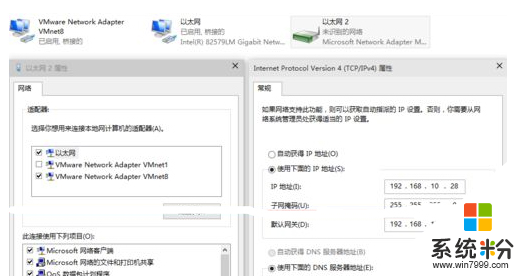
二、接下來我們需要打開VMwareWorkstation主程序,“編輯”,然後用鼠標點擊“虛擬網絡編輯器”,將VMnet8的子網IP改成192.168.10.0。
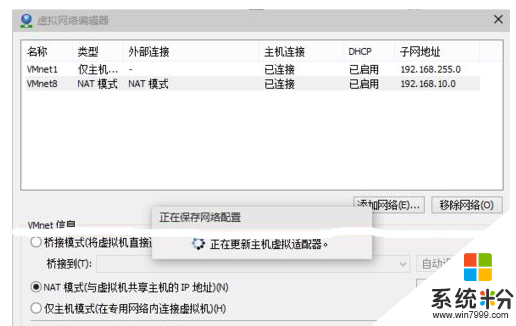
三、在虛擬機界麵,用鼠標點擊“設置”,然後找到“網絡適配器”,選擇“自定義特定網絡”,找到“VMnet8(NAT模式)”,然後用鼠標點擊“確定”。
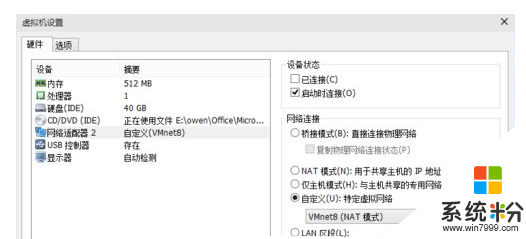
四、當進入虛擬機,會發現電腦係統的顯示是“本地連接”沒有連接。所以我們需要用鼠標右鍵點擊VMware主程序右下角“網絡狀態圖標”,找到“連接”,如果路由器開了DHCP功能的話會自動獲取到IP,最後我們再測試一下是否能正常上網。
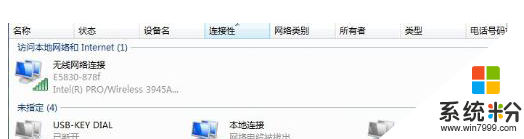
關於【win10虛擬機連接不了網絡怎麼辦】就暫時跟大家分享到這裏了,還有其他的電腦程序或者工具使用問題,還是完成電腦操作係統下載後不知道怎麼安裝的話,都可以上係統粉查找解決的方法。